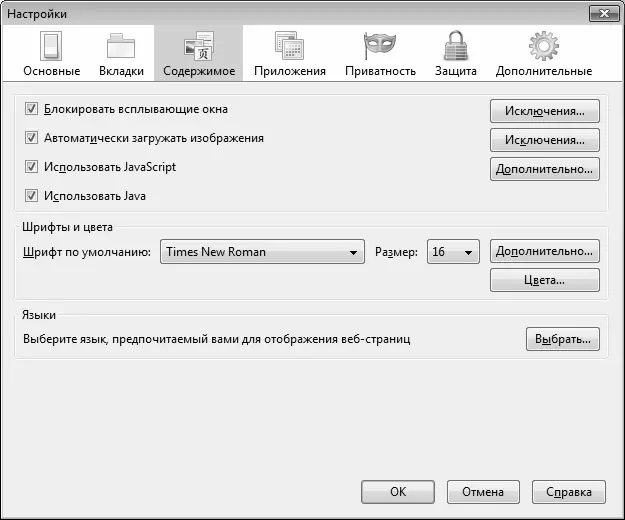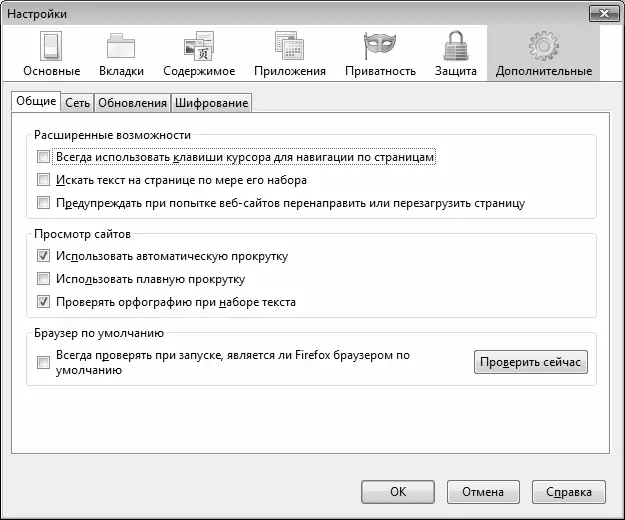Если в разделе Вкладки установлен флажок Всегда показывать панель вкладок, то панель вкладок в окне программы будет присутствовать постоянно, даже если ни одна страница не открыта (т. е. даже когда рабочая область пуста). Если же этот флажок снят, то панель вкладок будет появляться автоматически только после открытия какой-либо страницы.
На вкладке Содержимое (рис. 7.32) выполняется настройка отображения содержимого веб-страниц.
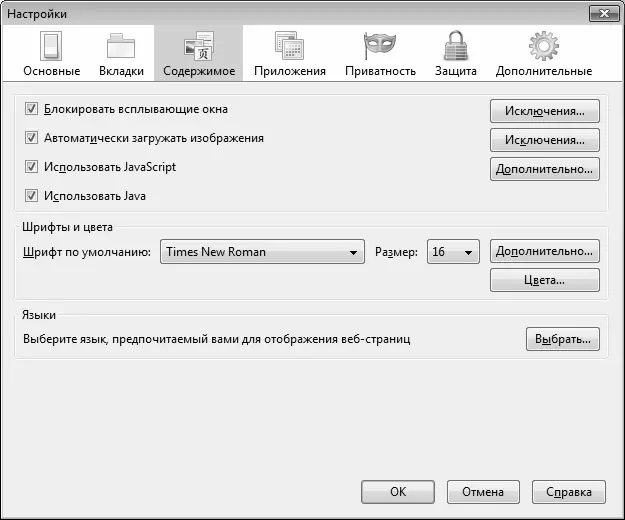
Рис. 7.32.Настройка Mozilla Firefox, раздел Содержимое
Если на данной вкладке установлен флажок Блокировать всплывающие окна, то программа будет автоматически блокировать всплывающие окна, которые почти всегда носят рекламный характер и только мешают работе. Если вы хотите разрешить использование Java-сценариев, то установите соответствующие флажки.
С помощью параметра Шрифт по умолчанию осуществляется выбор шрифта, который будет использоваться по умолчанию для отображения веб-страниц. С помощью расположенной справа кнопки Размер выбирается подходящий размер шрифта, а с помощью кнопки Цвета осуществляется переход в режим настройки цветового оформления. Кнопка Дополнительно предназначена для перехода в режим настройки дополнительных параметров шрифта.
В разделе Приложения осуществляется выбор приложений, которые в процессе работы будут использоваться совместно с Интернет-обозревателем Mozilla Firefox. Как правило, то в данном разделе можно ничего не менять и оставить те значения параметров, которые предложены по умолчанию.
Параметры, находящиеся в разделе Защита, предназначены для обеспечения безопасности вашей работы в Интернете. Начинающим пользователям не рекомендуется менять значения этих параметров без серьезных на то оснований.
Многие дополнительные параметры настройки вынесены в раздел Дополнительные, содержимое которого показано на рис. 7.33.
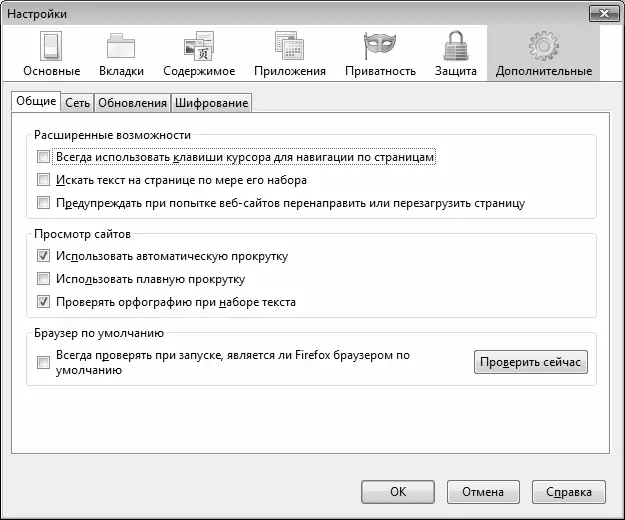
Рис. 7.33.Настройка Mozilla Firefox, раздел Дополнительные
Как видно на рисунке, содержимое раздела располагается на четырех вкладках: Общие, Сеть, Обновления и Шифрование.
Чтобы при работе в Интернете вас случайно не перенаправили на вредоносный или просто ненужный вам сайт, установите на вкладке Общие флажок Предупреждать при попытке веб-сайтов перенаправить или перезагрузить страницу. При каждом запуске программы можно проверять, является ли Mozilla Firefox обозревателем, используемым по умолчанию – для этого достаточно установить соответствующий флажок, расположенный в области Браузер по умолчанию.
На вкладке Сеть можно указать размер дискового пространства, выделяемого для хранения кэша (по умолчанию – 50 Мб). Здесь же путем установки соответствующего флажка можно включить настройку, при которой программа будет предупреждать вас обо всех случаях, когда веб-сайт будет запрашивать разрешение на сохранение данных для последующего автономного просмотра.
На вкладке Обновления содержатся параметры, определяющие порядок поиска и установки обновлений Mozilla Firefox в Интернете. Если установлены флажки Браузера Firefox, Установленных дополнений и Поисковых плагинов, то программа будет автоматически искать соответствующие обновления при каждом подключении к Интернету. Если же вы не желаете расходовать свой Интернет-трафик на эти цели – снимите данные флажки. Отметим, что вы в любой момент можете просмотреть журнал обновлений – для этого достаточно нажать кнопку Показать журнал обновлений. Если на данной вкладке установлен флажок Браузера Firefox, то становятся доступными для редактирования еще два параметра – переключатель При обнаружении обновлений для Firefox и флажок Предупреждать, если при данном действии будут отключены какие-либо дополнения, который доступен только в том случае, когда переключатель установлен в положение Автоматически загружать и устанавливать дополнения. Если же переключатель установлен в положение Предоставлять выбор действия пользователю, то при обнаружении обновлений пользователю будет предложено выбрать вариант дальнейших действий.
Что касается вкладки Шифрование, то в большинстве случаев рекомендуется оставить значения параметров, предложенные по умолчанию. С помощью этих параметров определяются протоколы, а также определяется порядок отправки личного сертификата (автоматически или по запросу, причем по умолчанию предлагается второй вариант). Кнопки, расположенные на данной вкладке, позволяют перейти в режим более тонкой настройки параметров шифрования, но опять же – если вы не являетесь специалистом в этом вопросе, то экспериментировать не рекомендуется.
Читать дальше
Конец ознакомительного отрывка
Купить книгу